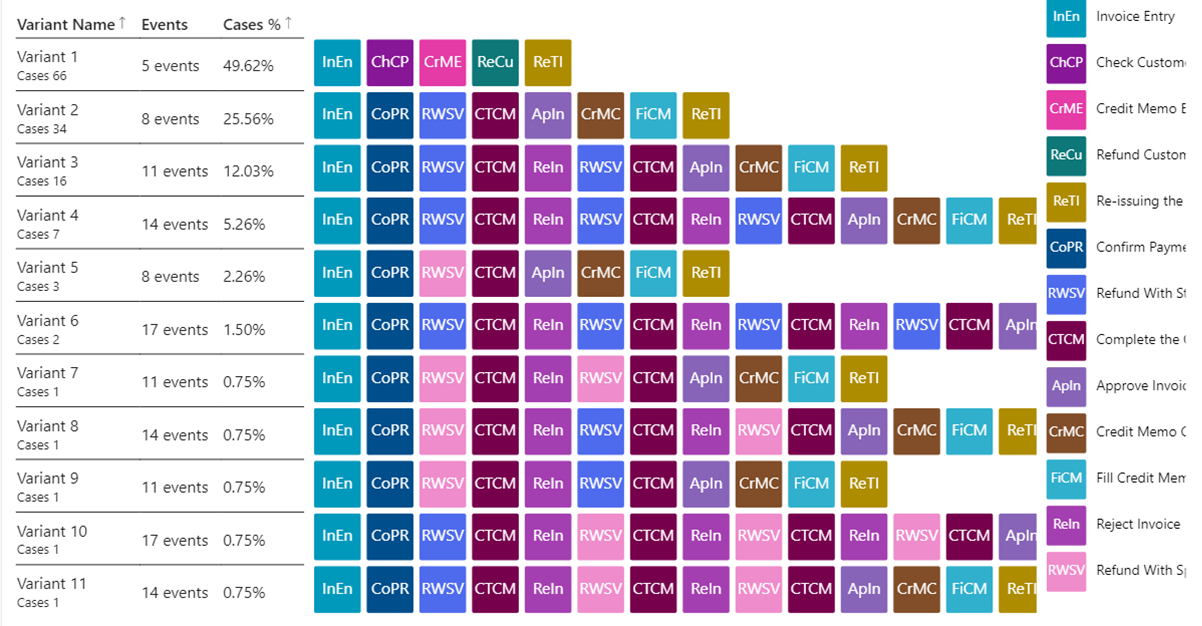Visualizar e obter informações a partir dos processos
Isto artigo explica as métricas e visuais, e o que podem dizer sobre o seu processo.
Algumas das métricas e elementos visuais só estão disponíveis na configuração com a sua própria área de trabalho do Power BI. Estas métricas e elementos visuais estão claramente marcados no texto como Premium. Para lhes poder aceder e obter informações completas, certifique-se de que conclui os passos descritos nos artigos que se seguem:
- Ligar a área de trabalho do Power BI à capacidade de extração de processos
- Criar a sua própria área de trabalho do Power BI personalizada
- Carregar a análise de processos no Power BI
Depois de concluir estes passos, regresse à página de análise do seu processo na capacidade de extração de processos.
Nota
O relatório padrão aplica o filtro de relatórios do Power BI definido como ViewID = 1, que normalmente é a vista denominada Predefinida. Por predefinição, todas as páginas de relatório e visualizações refletem este filtro, a menos que sejam alteradas.
Mapa do processo
O mapa do processo capacita-o a visualizar e a obter informações de processos. Ao olhar para uma representação gráfica de como os seus processos de negócio são realizados, pode recolher informações sobre onde existem oportunidades.
As atividades descrevem tarefas ou ações, a sequência da qual compõe um processo empresarial. As atividades podem ser realizadas por seres humanos ou computadores, num cenário de automatização. No mapa do processo, diferentes atividades aparecem como nós, e as transições entre atividades aparecem como contornos. Cada sequência de processo tem um começo e um fim.
Diferentes combinações de atividade e variantes são mostradas separadamente no mapa do processo. Uma variante de processo é uma sequência exclusiva desde o início até ao fim do processo. Cada variante difere das outras por, pelo menos, uma atividade.
Pode alternar facilmente entre diferentes camadas e métricas associadas no mapa do processo utilizando os controlos no canto superior esquerdo do elemento visual do mapa do processo.
As métricas para as camadas que se seguem visualizam a mesma métrica em nós e transições. Pode alternar entre o valor absoluto e a razão relativa à métrica ao nível do processo clicando no ícone de % junto da métrica selecionada.
Camada Frequência
Contagem total: a frequência total de uma atividade/transição capturada nos dados do processo.
Contagem de casos: o número de instâncias do processo em que uma atividade/transição ocorreu.
Ocorrência máxima no caso: o número máximo de vezes que uma atividade/transição é repetido numa instância do processo.
Camada Desempenho
Duração total: a duração total de uma atividade/transição capturada nos dados. O valor também pode ser apresentado como uma relação (percentagem) entre a duração total de uma atividade/transição capturada nos dados e a duração total de todos os casos.
Duração média: a duração média de uma atividade/transição capturada nos dados. O valor também pode ser apresentado como uma relação (percentagem) entre a duração média de uma atividade/transição capturada nos dados e a duração média do caso.
Duração máxima: a duração máxima de uma atividade/transição capturada nos dados.
Duração mínima: a duração mínima de uma atividade/transição capturada nos dados.
Camada Reformulação
Selecione diferentes métricas a visualizar em nós e nas transições para obter melhores informações. Se selecionar o ícone da ligação entre elas, a seleção para as mesmas métricas para ambos os nós e transições é bloqueada. Pode alternar entre o valor absoluto e a razão relativa à métrica ao nível do processo selecionando o ícone de % junto da métrica.
Contagem de reformulações: a contagem de reformulações representa a soma de todos os autociclos e ciclos.
Contagem de autociclos: o autociclo representa uma repetição específica onde uma atividade é seguida diretamente pela mesma atividade. Em termos de contornos/transições, a atividade inicial e final do contorno é a mesma.
Fluxo de entrada do ciclo: o fluxo de entrada do ciclo representa as repetições dos predecessores de uma atividade.
Fluxo de saída do ciclo: o fluxo de saída do ciclo representa as repetições dos sucessores de uma atividade.
Contagem de ciclos: o ciclo representa uma repetição específica onde a atividade é seguida pela mesma atividade, mas não diretamente. Por exemplo, pelo menos, está sempre envolvida mais uma atividade.
Ganho de ciclo líquido: apenas disponível para as atividades. Esta métrica de atividade representa a diferença entre o Fluxo de saída de ciclos e Fluxo de entrada de ciclos. Se o valor for positivo, a atividade é seguida diretamente por mais atividades repetidas do que a precediam. Estas atividades iniciam novos ciclos nos processos. Se o valor for negativo, a atividade é seguida diretamente por menos atividades repetidas do que a precediam. Estas atividades terminam, são fechadas ou saem dos ciclos nos processos. A cor do efeito halo também nos ajuda a ver tendências positivas e negativas no processo - a cor vermelha representa um problema (início de novos ciclos); a cor azul representa uma alteração favorável (fim de ciclos).
Para mais informações sobre o visual do mapa de processos, aceda a Descrição geral do mapa de processos.
Utilizar KPIs e visualizações para análise
Recebe vários KPIs e visualizações pré-criados para ajudá-lo a entender o seu processo. Pode filtrar por seletores, tais como Atividade e ID do Caso (Premium), e filtros personalizados (Premium), se tiver adicionado os atributos personalizados (colunas de dados) quando carregou os dados para análise.
A captura de ecrã que se segue é um exemplo de visualizações e análises que vê na versão premium.
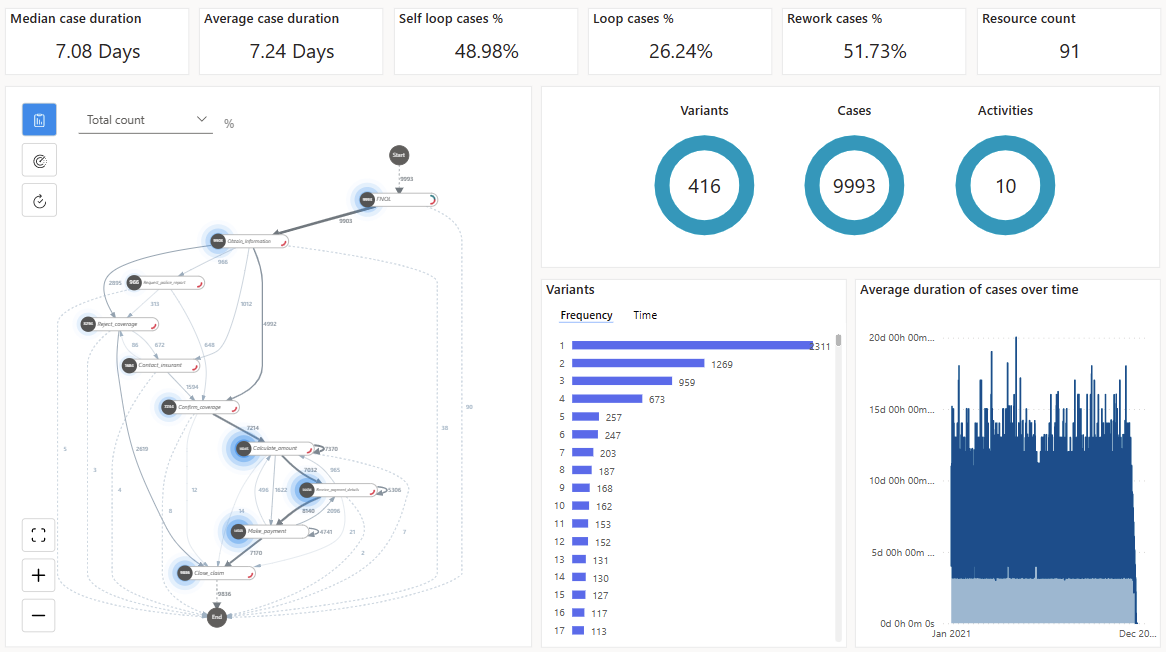
Se não tiver comprado a versão premium, tem acesso à versão predefinida. O topo da versão predefinida mostra apenas os quatro KPIs na secção KPIs neste artigo e não os dois KPIs com (Premium) no título. Além disso, não verá o gráfico Duração média dos casos ao longo do tempo.
KPIs
Estes KPIs são as mesmas métricas que vê na parte superior do relatório.
Duração do caso mediana (Premium): a duração do caso mediana mostra o centro de todas as durações de caso que são mais resistentes aos valores atípicos nos dados.
Duração do Caso Média mostra a duração do caso média, que pode ser bastante afetada por valores atípicos nos dados.
% de Casos de Autociclo: percentagem de casos que têm uma atividade que se repete a si própria.
% de Casos de Ciclo: percentagem de casos que têm uma sequência de atividades que têm, pelo menos, uma atividade que é repetida.
% de Casos de Reformulação: percentagem de casos que têm um Autociclo ou Ciclo.
Contagem de Recursos (Premium): contagem da quantidade de recursos que estão no processo.
Para expandir a vista para que possa aprofundar o processo, selecione o separador Mapear.
Painel de filtros
Para desagregar para o processo, utilize os filtros no diálogo de filtros. Para ver os filtros, selecione Filtros no lado superior direito do separador Resumo.
O diálogo de filtros contém os seguintes filtros:
Seletor de atividades: permite-lhe selecionar casos que contenham a atividade selecionada.
Filtro de casos (Premium): permite-lhe ver a visualização do processo e a análise filtradas para o caso.
Filtro de data de início (Premium): permite-lhe ver o processo num determinado período.
Filtros de atributos personalizados (Premium): permite-lhe filtrar os atributos personalizados de evento e ao nível do caso para o processo.
Para selecionar várias atividades ou casos, pode utilizar Ctrl + clique.
Se não tiver comprado a versão premium, tem acesso à versão predefinida. O painel Filtros mostra apenas o seletor de atividades. Não tem acesso aos outros filtros listados nesta secção com (Premium) no título.
Visualizações
Variantes por frequência: mostra quais as variantes mais comuns, ordenadas da mais comum à menos comum. Pode selecionar uma ou várias variantes no gráfico de barras analisar detalhes das variantes filtrando-as. Isto atualizaria o mapa do processo, KPIs e outras visualizações. Para selecionar várias variantes, prima Ctrl e selecione as variantes desejadas.
Variantes por tempo: mostra uma gráfico de barras da variante de maior duração à mais curta. A filtragem de variantes específicas atualiza o mapa do processo e os KPIs para que possa obter informações sobre o comportamento das variantes selecionadas.
Duração médias de casos ao longo do tempo (Premium): mostra como a duração do processo muda ao longo do tempo.
Casos, Atividades e Variantes: mostra o número de casos, atividades e variantes com base nas definições de filtro atuais.
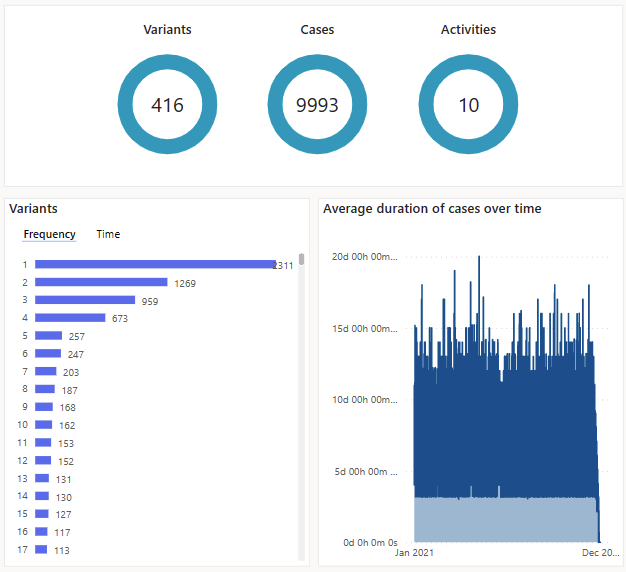
Análise de Tempo (Premium)
A Análise de Tempo (Premium) não tem uma vista predefinida alternativa. Permite-lhe desagregar em estrangulamentos de tempo por casos, variantes e atividade. A Análise de Tempo (Premium) também mostra a média de tempo gasto por caso e por variantes ordenadas pelo tempo de gasto.
A vista de análise aparece à direita e o mapa correspondente aparece à esquerda.
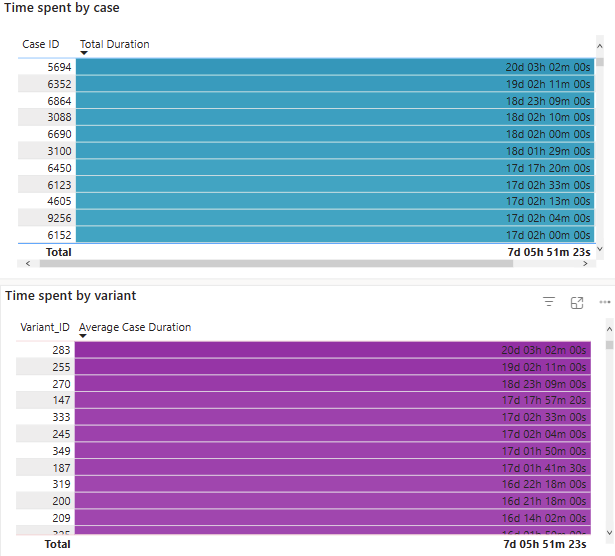
ADN variante
A ADN de Variantes está disponível nas vistas predefinida e premium. Para mostrar a ordem de todas as atividades em cada variante, ordenadas com base nas variantes que mais frequentemente ocorrem, selecione o separador ADN de Variantes. As atividades são codificadas por cores e abreviadas para mostrar rapidamente uma vista de alto nível da ordem das atividades que ocorrem. Isto também ajuda a identificar rapidamente processos, autociclos e ciclos não conformes.